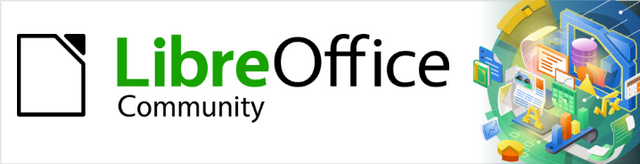
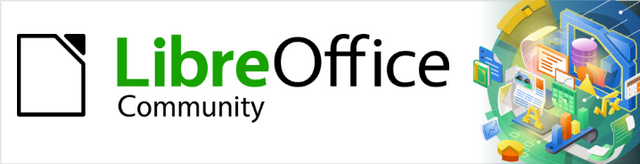
Guía de iniciación 7.3
Prefacio
Este documento tiene derechos de autor © 2023 por el equipo de documentación de LibreOffice. Los colaboradores se listan más abajo. Se puede distribuir y modificar bajo los términos de la GNU General Public License versión 3 o posterior o la Creative Commons Attribution License, versión 4.0 o posterior.
Todas las marcas registradas mencionadas en esta guía pertenecen a sus propietarios legítimos.
|
Jean Hollis Weber |
Kees Kriek |
|
De esta edición (traducción y revisión)
|
David Mamani Castro |
B. Antonio Fernández |
Juan C. Sanz Cabrero |
|
Jean Hollis Weber |
Peter Schofield |
Kees Kriek |
|
Leo Moons |
Steve Fanning |
Paul Figueiredo |
|
Andrew Jensen |
Amanda Labby |
Cathy Crumbley |
|
Dan Lewis |
Dave Barton |
Simon Quigley |
|
Jorge Rodriguez |
Olivier Hallot |
Lera Goncaruk |
|
Valerii Goncharuk |
Juan C. Sanz Cabrero |
|
De ediciones previas (traducción y revisión)
|
José María López Sáez |
B. Antonio Fernández |
Juan C. Sanz Cabrero |
Puede dirigir cualquier comentario o sugerencia acerca de este documento al foro del equipo de documentación: https://community.documentfoundation.org/c/spanish/documentation/11.
Nota
Todo lo que envíe a la lista de correo, incluyendo su dirección de correo y cualquier otra información personal que escriba en el mensaje se archiva públicamente y no puede ser borrada
Versión en español publicada en junio de 2023. Basada en la versión 7.3 de LibreOffice.
Cualquiera que quiera ponerse al día rápidamente con LibreOffice, aunque sea principiante o esté familiarizado con el software ofimático encontrará valiosa esta Guía de Inicio.
Esta guía es una presentación de los componentes principales de LibreOffice:
Writer (procesador de textos)
Calc (hojas de cálculo)
Impress (presentaciones)
Draw (dibujo y gráficos vectoriales)
Base (base de datos)
Math (editor de ecuaciones)
También cubre algunas de las características comunes a todos los componentes, incluida la configuración y personalización, estilos y plantillas, grabación de macros e impresión. Para una información más específica, consulte las guías de usuario de los componentes individuales.
Puede obtener ayuda en esta guía y otras guías de usuario de LibreOffice, el sistema de ayuda integrado y los sistemas de asistencia al usuario. Se asume que está familiarizado con su equipo y funciones básicas de como iniciar un programa, abrir y guardar archivos.
LibreOffice viene con un extenso sistema de ayuda. Esta es su primera línea de apoyo. Los usuarios de Windows y Linux pueden optar por descargar e instalar la Ayuda sin conexión, para usarla cuando no estén conectados a Internet; la Ayuda sin conexión se instala de manera predeterminada con el programa de instalación en MacOS.
Para mostrar el sistema de ayuda, pulse F1 o vaya a Ayuda > Ayuda de LibreOffice en el menú principal. Si no tiene instalada la Ayuda sin conexión en su equipo y está conectado a Internet, se abrirán las páginas de ayuda en línea del sitio web de LibreOffice mediante su navegador predeterminado.
El menú Ayuda también incluye enlaces a otra información de LibreOffice e instalaciones de soporte. Las opciones marcadas con un signo ‡ en la siguiente lista solo son accesibles si su equipo está conectado a Internet.
¿Qué es esto? Para obtener sugerencias rápidas cuando una barra de herramientas está visible, coloque el puntero del ratón sobre cualquiera de sus iconos para ver un pequeño cuadro emergente («información sobre herramientas») con una breve explicación de la función del icono. Para obtener una explicación más detallada, seleccione Ayuda > ¿Qué es esto? y mantenga el puntero sobre el icono. Además, puede elegir si desea activar las descripciones emergentes ampliadas mediante Herramientas > Opciones > LibreOffice > General.
Guías de usuario ‡ Abre su navegador predeterminado en la página de documentación del sitio web de LibreOffice https://documentation.libreoffice.org/es/. Allí encontrará copias de guías de usuario y otra información útil.
Mostrar consejo del día Abre una pequeña ventana con un consejo o truco aleatorio para facilitar el uso de LibreOffice.
Buscar órdenes Abre una ventana en la que puede escribir algunas letras o el nombre de una orden del menú para buscar y acceder rápidamente a una orden. Al hacer clic en una orden de la lista resultante se puede abrir un diálogo relevante o aplicar los cambios relacionados con la orden.
Obtener ayuda en línea ‡ Abre su navegador predeterminado en el foro Ask LibreOffice de preguntas y respuestas de la comunidad LibreOffice.
Enviar comentarios ‡ Abre su navegador predeterminado en la página Comentarios del sitio web de LibreOffice https://www.libreoffice.org/get-help/feedback/. Desde allí, puede informar sobre errores, sugerir nuevas funciones, y comunicarse con otros miembros de la comunidad de LibreOffice.
Reiniciar en modo a prueba de errores Abre un diálogo desde donde puede reiniciar LibreOffice restableciendo el software a su configuración predeterminada.
Participar ‡ Abre su navegador predeterminado en la página «Mejóralo» del sitio web de LibreOffice, https://es.libreoffice.org/comunidad/involucrate/. Allí puede elegir un tema de su interés para ayudar a mejorar el programa.
Donar a LibreOffice ‡ Abre su navegador predeterminado en la página de Donaciones del sitio web de LibreOffice, https://es.libreoffice.org/colabora/. Donde puede hacer su aportación para ayudar al proyecto de LibreOffice.
Información de licencias Describe las licencias bajo las que está disponible LibreOffice.
Buscar actualizaciones ‡ Abre un diálogo que muestra su versión instalada y la última actualización de LibreOffice.
Acerca de LibreOffice Abre un diálogo y muestra información sobre la versión de LibreOffice y el sistema operativo que está utilizando. Esta información se solicitará a menudo si pide ayuda a la comunidad o asistencia con el software. (En macOS, este elemento está en LibreOffice en el menú).
La comunidad de LibreOffice no solo desarrolla software, sino que también brinda soporte voluntario gratuito. Además de los enlaces del menú Ayuda anteriores, hay otras opciones de soporte de la comunidad en línea disponibles, consulte la tabla a continuación.
|
Soporte gratuito de LibreOffice |
|
|
Preguntas frecuentes |
Respuestas a preguntas frecuentes en la wiki |
|
Listas de correo electrónico |
El soporte comunitario gratuito es proporcionado por una red de usuarios experimentados |
|
Preguntas y respuestas, y |
Se proporciona asistencia comunitaria gratuita en formato de preguntas y respuestas. Busque temas similares o haga una nueva pregunta en El servicio está disponible en varios idiomas en la dirección web anterior. |
|
Soporte en idioma nativo |
El sitio web de LibreOffice en varios idiomas Listas de correo para idiomas nativos Información sobre redes sociales |
|
Opciones de accesibilidad |
Información sobre las opciones de accesibilidad disponibles. |
También puede contratar un soporte de servicio especializado (normalmente de pago) con un proveedor o empresa consultora especializada en LibreOffice. Para obtener información sobre el soporte profesional certificado, consulte el sitio web de The Document Foundation: https://www.documentfoundation.org/gethelp/support/
Para escuelas, instituciones educativas y de investigación y grandes organizaciones, consulte https://es.libreoffice.org/descarga/libreoffice-en-la-empresa/.
LibreOffice se ejecuta en los sistemas operativos Windows, Linux y macOS, cada uno de los cuales tiene varias versiones y los usuarios pueden personalizarlo (fuentes, colores, temas, administradores de ventanas). Las ilustraciones de esta guía se tomaron de una variedad de equipos y sistemas operativos. Por lo tanto, algunas ilustraciones no se verán exactamente como lo que ve en la pantalla de su equipo.
Además, algunos de los diálogos pueden diferir debido a la configuración seleccionada en LibreOffice. En algunos casos (principalmente los diálogos Abrir, Guardar e Imprimir), puede optar por utilizar los diálogos del sistema operativo de su equipo o los de LibreOffice. Para cambiar los diálogos que quiera utilizar, vaya a Herramientas > Opciones > LibreOffice > General y seleccione o anule la selección de la opción Usar los diálogos de LibreOffice.
La comunidad de LibreOffice ha creado varios conjuntos de iconos: Breeze, Colibre, Elementary, Karasa Jaga, Sifr y Sakapura; algunos también están disponibles en una versión oscura. Como usuario, puede seleccionar su propio conjunto de iconos preferido. Los iconos de esta guía se han tomado de una variedad de instalaciones de LibreOffice que utilizan diferentes conjuntos de iconos. Por lo tanto sus iconos pueden diferir de los usados en esta guía.
Para cambiar el conjunto de iconos utilizado, vaya a Herramientas > Opciones > LibreOffice > Ver y elija un conjunto de iconos de la lista desplegable en la sección Estilo de iconos.
Notas
Algunas distribuciones de Linux incluyen LibreOffice como parte de su instalación y es posible que no incluyan todos los conjuntos de iconos mencionados anteriormente. Si desea utilizar otro conjunto de iconos, debería poder descargarlo desde el repositorio de software de su distribución de Linux.
Los conjuntos de iconos Galaxy, Oxygen y Tango ya no se incluyen en el paquete de instalación estándar. Puede descargarlos e instalarlos como extensiones desde https://extensions.libreoffice.org
Algunas Galerías de imágenes incluidas anteriormente ahora están disponibles como extensiones; vaya a https://extensions.libreoffice.org/?Tags%5B%5D=49 e instale las que desee o haga una búsqueda específica. Por ejemplo, la galería de personas está disponible en https://extensions.libreoffice.org/en/extensions/show/people-galery
Algunas pulsaciones de teclado y opciones de menú en Mac son diferentes a las usadas en Windows y Linux. La siguiente tabla muestra algunas sustituciones comunes para las instrucciones dadas en este capítulo. Para una lista detallada vea la ayuda de la aplicación.
|
Windows o Linux |
equivalente en macOS |
Efecto |
|
Menú Herramientas > Opciones |
LibreOffice > Preferencias |
Acceso a las opciones de configuración |
|
Clic con el botón derecho |
Control+clic, o clic derecho, depende de la configuración del equipo |
Abre un menú contextual |
|
Ctrl (Control) |
⌘ (Comando) |
Utilizado con otras teclas |
|
F11 |
⌘+T |
Abre la página de Estilos de la Barra lateral |
Los términos utilizados en LibreOffice para la mayoría de los elementos o partes de la interfaz de usuario (las partes del programa que se visualizan y se usan) son los mismos que para la mayoría de otros programas.
Un diálogo es un tipo especial de ventana, su propósito es informarle de algo y/o solicitarle una respuesta. Proporciona controles que se pueden utilizar para especificar cómo llevar a cabo una acción. Los nombres técnicos de los controles comunes se muestran en la Figura 1. En la mayoría de los casos, los términos técnicos no se suelen utilizar en esta guía, pero es útil conocerlos porque la Ayuda y otras fuentes de información los utilizan con frecuencia.
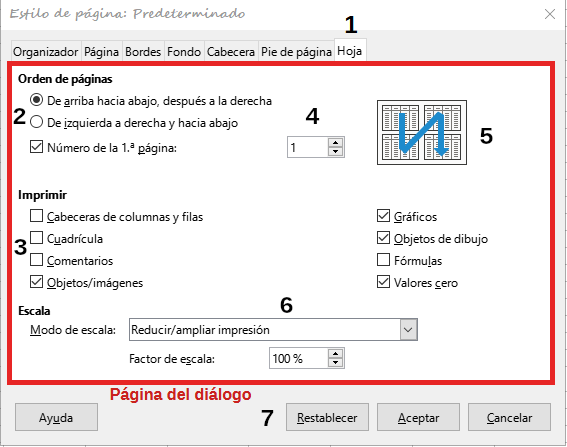
Figura 1: Controles frecuentes en un diálogo
1) Pestaña (no es un control estrictamente hablando) - sirve para desplazarse entre páginas del diálogo.
2) Botón de opción (redondo) - solo se puede seleccionar una opción.
3) Casilla de selección, (cuadrada) - se puede seleccionar una o varias opciones.
4) Control de número - haga clic en las flechas hacia arriba y hacia abajo para cambiar el valor que se muestra en el cuadro de texto adyacente o escriba directamente un número en el cuadro de texto.
5) Miniatura o vista previa.
6) Lista desplegable - puede seleccionar un elemento de los mostrados haciendo clic en él.
7) Botones - haga clic sobre el que quiera que ejecute la acción deseada.
En la mayoría de los casos, mientras está abierto un diálogo, no se puede trabajar en el documento, solo se permite interactuar con el diálogo. Cuando se cierra el diálogo (normalmente al hacer clic en Aceptar u otro botón), puede volver a trabajar con su documento.
Algunos diálogos se pueden mantener abiertos mientras trabaja, para que pueda alternar entre el diálogo y el documento. Un ejemplo de este tipo es el diálogo Buscar y reemplazar.
¿Cuál es la licencia de LibreOffice?
¿Puedo distribuir LibreOffice a cualquiera? ¿Puedo venderlo? ¿Puedo usarlo en mi negocio?
¿En cuántos equipos puedo instalarlo?
¿Está LibreOffice disponible en mi idioma?
¿Cómo pueden hacerlo gratis?
Estoy escribiendo una aplicación de software. ¿Puedo usar código de programación de LibreOffice en mi programa?
¿Por qué necesito Java para ejecutar LibreOffice? ¿Está escrito en Java?
Nota
Si desea utilizar las funciones de LibreOffice que requieren Java, es fundamental que la edición de Java (32 o 64 bits) coincida con la versión instalada de LibreOffice. Consulte las Opciones avanzadas en el «Capítulo 2» de esta guía.
¿Cómo puedo contribuir con LibreOffice?
¿Puedo distribuir el PDF de esta guía de usuario o imprimir y vender copias?
LibreOffice 7.3 Community incluye muchos cambios que no son visibles en la interfaz de usuario. Estos cambios incluyen una mejor interoperabilidad con los formatos de archivo patentados de Microsoft incluidas nuevas funciones dirigidas a los usuarios que migran de Microsoft Office a LibreOffice o intercambian documentos entre las dos suites de oficina. Estas mejoras incluyen:
Nuevo manejo del seguimiento de cambios en las tablas y cuando se mueve el texto.
Mejoras en el rendimiento al abrir archivos DOCX y XLSX/XLSM grandes, velocidad de procesamiento mejorada de algunos documentos complejos y nuevas mejoras en la velocidad de procesamiento al usar el back-end de Skia presentado con LibreOffice 7.1.
Mejoras en los filtros de importación/exportación.
Las bibliotecas de ScriptForge, que facilitan el desarrollo de macros, se han ampliado con varias funciones.
Además, la Ayuda de LibreOffice se ha mejorado para ayudar a todos los usuarios, con especial atención a aquellos que cambian de Microsoft Office.
Más información está en el anuncio:
https://blog.documentfoundation.org/blog/2022/02/02/libreoffice-73-community/ y en las Notas de la versión: https://wiki.documentfoundation.org/ReleaseNotes/7.3.
Esta guía del usuario se ha actualizado desde la Guía de inicio 7.2. Cubre algunas de las nuevas características que son visibles en la interfaz de usuario, pero no todas; otras están cubiertas en las guías de componentes individuales. Se han reescrito partes de esta guía para mayor claridad y se han incluido algunos temas que no estaban en ediciones anteriores.